Acer CB351C User Manual
Browse online or download User Manual for TVs & monitors Acer CB351C. Acer CB351C User Manual [bs] [hr]
- Page / 31
- Table of contents
- BOOKMARKS
- LCD монитор от Acer 1
- Информация за Вашата 3
- Достъпност 4
- Безопасно слушане 4
- Предупреждения 4
- Среди с опасност от експлозия 6
- Намерете зоната си на комфорт 8
- Грижете се за зрението си 8
- Declaration of Conformity 10
- Разопаковане 13
- Пестене на енергия 17
- Connector pin assignment 18
- * only for certain models 19
- Режим Резолюция 20
- Инсталиране 21
- DVI-D IN 22
- Указания за работа 25
- Характеристики и предимства 25
- Регулиране на настройките 29
- Информация за продукта 30
- Отстраняване на неизправности 31
Summary of Contents
LCD монитор от Acer Ръководство за потребителя
Declaration of ConformityWe,Acer Incorporated8F, 88, Sec. 1, Xintai 5th Rd., Xizhi, New Taipei City 221, TaiwanContact Person: Mr. RU Jan, E-mail: ru.
Federal Communications Commission Declaration of ConformityThis device complies with Part 15 of the FCC Rules. Operation is subject to the following t
1Специални бележки относно LCD мониторите iiiИнформация за Вашата безопасност и комфорт iiiИнструкции за безопасност iiiПочистване на монитора iiiСвър
1българскиРазопакованеПри разопаковане на кутията моля проверете наличността на следните компоненти и запазете опаковъчните материали в случай, че в б
ПРИКРЕПВАНЕ/СВАЛЯНЕ НА ОСНОВАТАМонтаж: Изравнете основата със стойката и притиснете основата къмгорната част на монитора, а след това завъртете осно
РЕГУЛИРАНЕ НА ПОЗИЦИЯТА НА ЕКРАНАЗа да оптимизирате най-добрата позиция за гледане, можете да регулиратевисочина/наклон/завъртане по вертикална и
· Завъртане по вертикална осМожете да завъртате монитора с вградения статив, за да получите по-добър ъгъл за гледане.4българскиo
5българскиСвързване на захранващия кабел• Първо проверете дали захранващият кабел, който ще използвате, е от правилния тип, използван във вашия регион
6българскиConnector pin assignmentPIN No. Description PIN No. Description1 TMDS Data2+ 2 TMDS Data2 Shield3 TMDS Data2– 4 TMDS Data1+5 TMDS Data1 Shie
7български24-pin color display signal cablePIN No. Description PIN No. Description1 TMDS data 2- 13 NC2 TMDS data 2+ 14 +5 V power3 TMDS data 2/4 shie
Changes may be made periodically to the information in this publication without obligation to notify any person of such revisions or changes. Such cha
8българскиТаблица за стандартна синхронизацияРежим Резолюция1 VGA 640 x 480 60 Hz2 VGA 640 x 480 72 Hz3 VGA 640 x 480 75 Hz4 MAC 640 x 480 66.66 Hz5 V
9българскиИнсталиранеЗа да инсталирате монитора на хост системата си, моля изпълнете следните стъпки:Стъпки 1 Свържете видеокабелаa Уверете се, че мон
Ако мониторът не функционира правилно, моля направете справка в раздела за откриване на неизправности, за диагностициране на проблема.5DPDVI-D
BG-13БУТОНИ ЗА УПРАВЛЕНИЕ И НАСТРОЙКА Бутон на захранването/Светодиод на захранването:Служи за включване и изключване на захранването.Свети, ког
Функции на OSD:Натиснете този бутон, за да активирате екранното меню.INPUT Бутон Input:Използвайте клавиша “Input” (Вход), за да изберете между тр
BG-14Икона наглавнотоменюИкона наподменюЕлементотподменюОписаниеНямаПотребит-елскиОпределен от потребителя. Настройките могатда бъдат фино настроени з
BG-15--------------------------------------------------------------------Бележка: Следващото е само за обща информация.Характеристиките на конкретния
5Наситеност по 6 показателя: Регулирайте наситеността на червено, зелено, синьо, жълто, магента и циан Нюанс по 6 показателя: Регулиране на нюанса за
BG-16Регулиране на положението на OSD1 Натиснете бутона Menu, за да активирате OSD менюто.2 С помощта на бутоните за посоки изберете OSD от екранно
BG-17Регулиране на настройките1 Натиснете бутона Menu, за да активирате OSD менюто.2 С помощта на бутоните / , изберете Setting от менюто на OSD.Сл
iiiСпециални бележки относно LCD мониторитеПосочените по-долу особености са нормални за LCD мониторите и не означават наличие на проблем.• Поради прир
BG-18Информация за продукта1 Натиснете бутона Menu, за да активирате OSD менюто.2 С помощта на бутоните / , изберете Information от менюто на OSD.
15българскиОтстраняване на неизправностиПреди да изпратите вашия LCD монитор в сервиз, моля прегледайте списъка с неизправности по-долу, за да провери
ivДостъпностУверете се, че контактът, в който ще включите захранващия шнур, е лесно достъпен и е максимално близо до оборудването. Когато трябва да пр
v•Ако се използвате удължител с този продукт, убедете се, че общият ампераж на включеното оборудване към този удължител не превишава допустимият ампер
viЗабележка:Регулирайте само настройките включени в инструкциите за употреба, тъй като неподходящата промяна на останалите настройки може да доведе до
viiТози продукт се продава с активирано управление на захранването:• Активиране на чакащия режим на дисплея след 5-минутна липса на потребителска акти
viiiНеправилното използване на компютъра може да доведе до карпален тунелен синдром, тендовагинит или други заболявания на мускулите и костите. Следни
ix• Не допускайте поява на отблясъци и отражения чрез:• поставяне на дисплея по такъв начин, че прозорците или източниците на светлина да се падат отс
More documents for TVs & monitors Acer CB351C



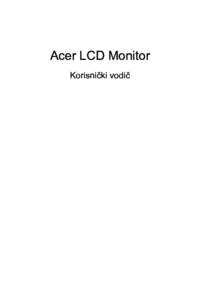


 (5 pages)
(5 pages)

 (31 pages)
(31 pages) (28 pages)
(28 pages) (28 pages)
(28 pages)
 (29 pages)
(29 pages) (32 pages)
(32 pages) (23 pages)
(23 pages)







Comments to this Manuals